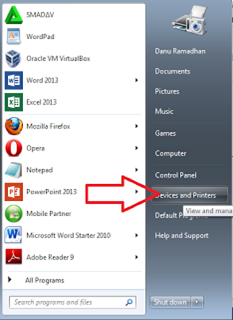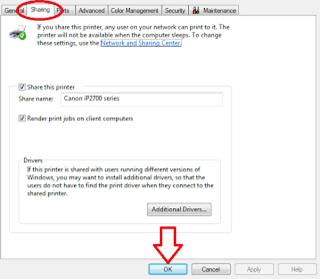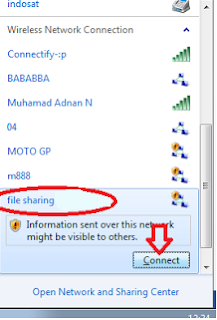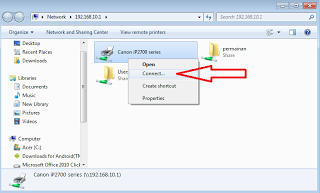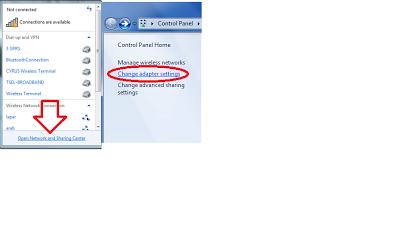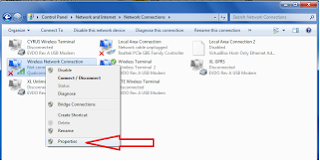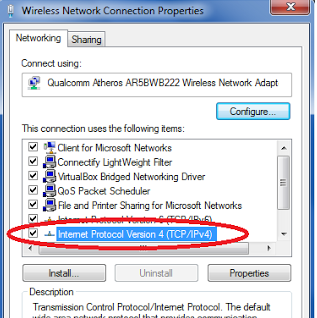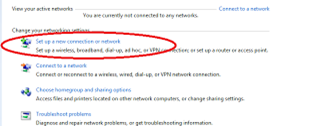How to Printer Sharing / cara Printer
Sharing (WIN 7)
Saya
akan menjelaskan tentang bagaimana cara men-sharing printer dengan
komputer-komputer lain tanpa harus menggunakan kabel dan koneksi internet.
Keuntungan
printer sharing : dapat digunakan (mengeprint data) oleh komputer-komputer lain
walupun tidak terhubung langsung dengan printer tersebut.
Begini
nih cara men sharing printer :
· UNTUK komputer server
(yang terhubung langsung dengan printer)
1. Untuk bisa
men-sharing printer ke komputer lain pertama-tama Anda harus membuat ad hoc,
untuk mengetahui cara membuat ad hoc anda bisa baca dibawah artikel ini
2. Pastikan driver printer
sudah ter-install.
3. Setelah ad hoc
dibuat. klik star -> Device and printers
· UNTUK komputer client
(orang yang akan mengakses printer lewat ad hoc)
4. Pilih printer yang
akan di sharing, lalu klik kanan -> “printer properties”
5. Akan muncul tab yang
baru, pilih kotak “sharing”dan akan mucul menu sharing printer, seperti nama
printer yang akan di sharing dan lain-lain, klik OK.
1. Terhubung/
conect dengan jaringan ad hoc yang telah dibuat server
2. Ubah
IP address kamu, dan cocokkan dengan IP address server (bedakan angka
terakhirnya saja)
Untuk
mencocokan IP addtress kamu dengan IP address kamu bisa melihatnya di “status”
pada network / ad hoc tersebut.
3. Setelah conected
dengan server, cek ulang apakah kamu benar-benar terhubung atau belum.Cara
mengeceknya dengan menggunakan CMD lalu klik “ping (nomor IP address server)”
**tanpa tanda kutip dan tanda kurung
Jika
hasilnya seperti diatas atau ada balasan “reply from” berarti kamu benar-benar sudah
terhubung. Setelah itu
4. Agar lebih cepat,
Buka Run, dengan cara klik (windows + R) lalu masukan IP address server
tersebut. Dengan awalan backslash “\\” (hilangkan tanda kutip
5. Dan kamu bisa melihat
file yang di sharing si server, lalu pilih icon printer yang di sharing.
6. Kamu tinggal ngeprint
deh, (tanpa harus terhubung dengan printernya langsung)
Semoga
berhasil :)